يعتبر تطبيق صور جوجل – Google Photos أحد أفضل تطبيقات المعرض التي يعتمد عليها من قِبل ملايين المستخدمين، سواء على هواتف الأندرويد أو الآيفون. بالطبع الفضل كله يرجع لمساحة التخزين الاحتياطية المجانية للصور والفيديو وإمكانية المشاركة السريعة والعديد من المزايا الأخرى. شخصياً أعتمد على التطبيق بشكل يومي، وفي رأيي الشخصي أعتقد أنه أكثر من مجرد تطبيق عادي لعرض الصور، وجوجل نفسها تريده أكثر من مجرد تطبيق لعرض الصور. من خلال مداومتي على استخدامه اكتشفت أنه يحتوي على العديد من الأسرار والحيل التي ساعدتني بالفعل على تحقيق أقصى استفادة ممكنة منه. ولذلك قررت أن أشارككم أفضل الحيل التي تعرفت عليها من خلال تجربتي حتى تستفيدوا أنتم أيضاً منها.
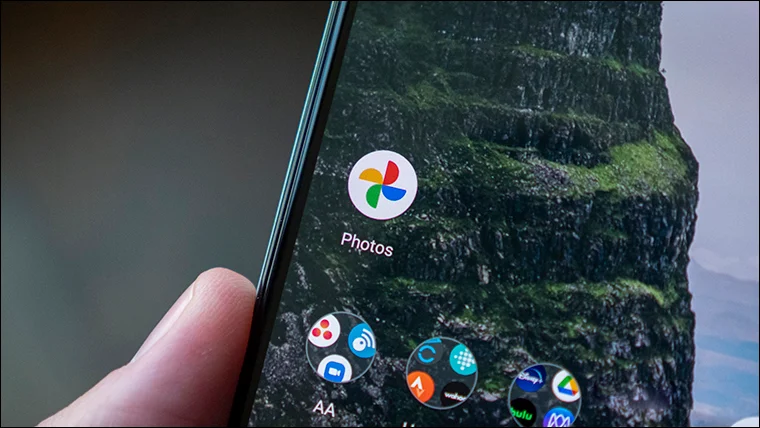
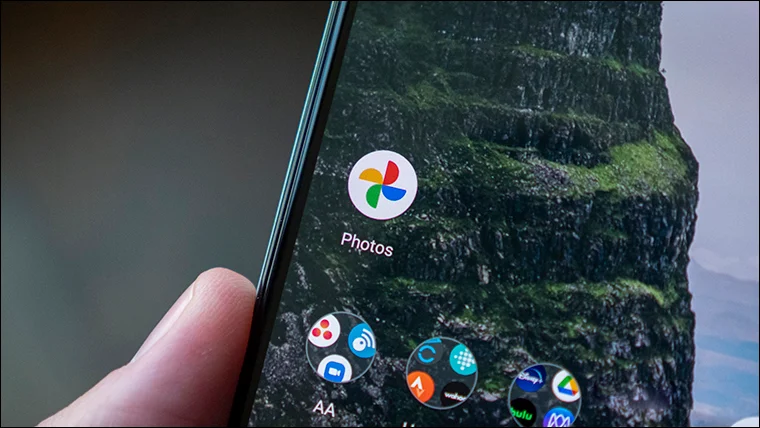
1- البحث عن الأشخاص والكائنات والأماكن
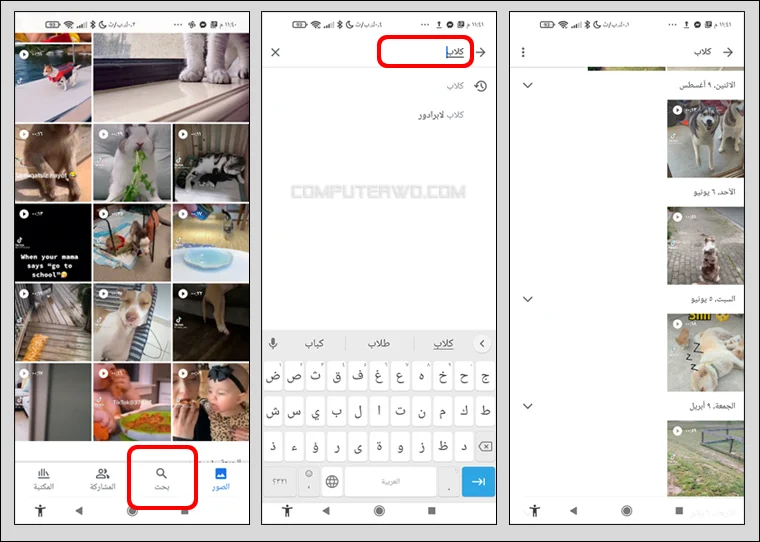
يستخدم تطبيق Google Photos تقنيات التعلم الآلي للتعرف على الصور بشكل مرئي ووضع علامات إضافية وأوصاف ووسوم عليها بشكل تلقائي. بهذا الشكل يمكن للتطبيق تحديد ومعرفة نوع الصورة التي تبحث عنها، سواء كنت تبحث عن شخصاً ما أو صورة لحيوانك الأليف أو نصباً تذكارياً أو حتى صورة مستند أو وثيقة. هذه الميزة رائعة للغاية وتجعل من السهل جداً الوصول إلى الصور التي تريد عرضها في غضون لحظات.
على سبيل المثال إذا كنت تبحث عن صورة لقطتك أو كلبك، فكل ما عليك فعله هو أن تكتب في شريط البحث كلاب أو قطط، وستجد جميع الصور ومقاطع الفيديو الخاصة بهما أمامك مباشرة حتى التي لا تحتوي على وسوم. ولكن في نفس الوقت يمكنك البحث عن السيارات والدراجات وأعياد الميلاد والمواقع والمناسبات والأحداث والإيصالات والملاحظات والعديد من الأشياء الأخرى. فقط اكتب مُعرف الشيء الذي تبحث عنه في شريط البحث وستجد جميع الصور ذات الصلة.
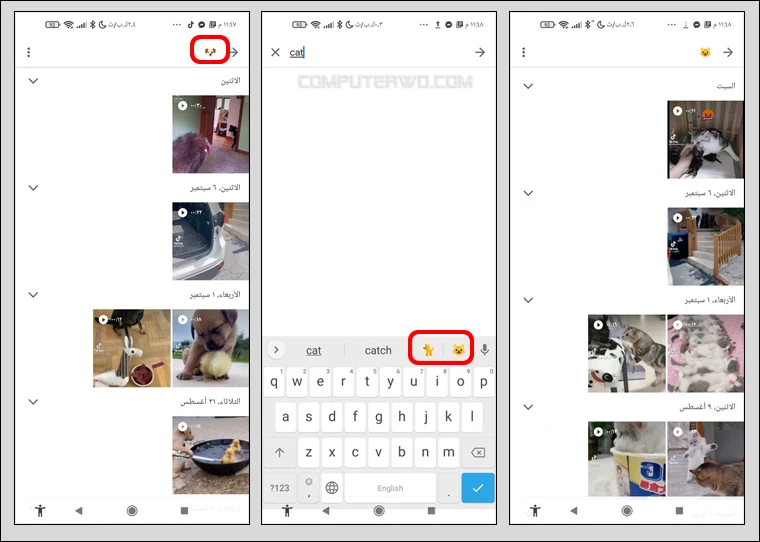
هل تعلم أنك قادر على البحث عن الصور حتى باستخدام الرموز التعبيرية؟ كل ما عليك فعله هو النقر فوق زر البحث ثم كتابة اسم الرمز التعبيري وستجد الرموز التعبيرية المرتبطة وذات الصلة ظهرت لك على لوحة المفاتيح. الآن يمكنك استخدام هذه الإيموجي للبحث عنه. يمكنك البحث عن الأشخاص السعيدة من خلال الابتسامات، بينما الرموز التعبيرية الخاصة بالحلويات والكعك والكيك باستعراض الصور المتعلقة بأعياد الميلاد والمناسبات. يمكنك استخدام رمز القمر أو الشمس لعرض الصور التي تحتوي على مشاهد ليلية أو للسماء أو مشاهد في وضح النهار. للأسف هي لن تعمل مع جميع الرموز التعبيرية، ولكن بمرور الوقت يتم تحسين هذه الميزة باستمرار ومن الممتع جداً تجربتها.
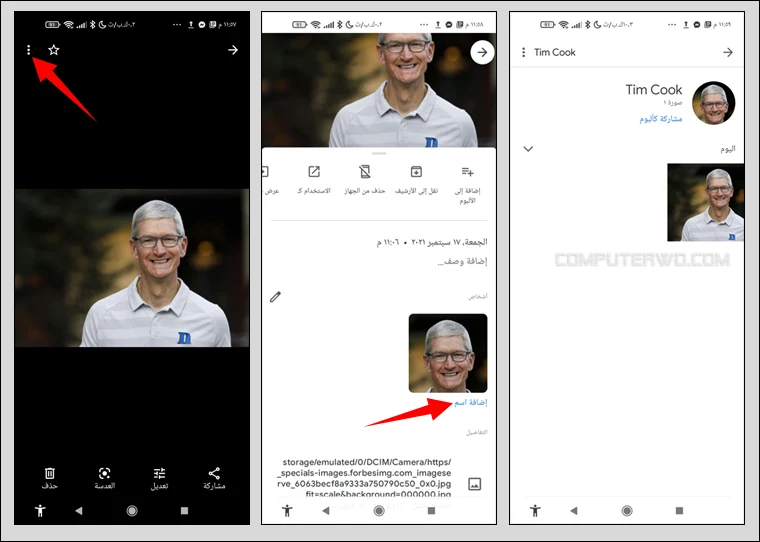
بطبيعة الحال يهتم تطبيق Google Photos بتجميع الوجوه المتشابهة، وبالتالي هذا الأمر يساعد في العثور على جميع الصور المرتبطة بشخص معين أو حيوان أليف وتجميعها أمامك في مكان واحد. ولكن من الضروري أن تقوم بتسمية الصور بالمقام الأول. على سبيل المثال انتقل إلى شريط البحث وانقر فوق عرض الكل للأشخاص والحيوانات الأليفة ثم انقر على وجه الشخص وانقر فوق تبويب "إضافة اسم" ثم اكتب اسم الشخص أو الحيوان. الآن يمكنك البحث عنه في شريط البحث من خلال كتابة اسمه وستظهر لك جميع الصور المرتبطة بهذا الشخص أو التي تم تسميتها باسمه.
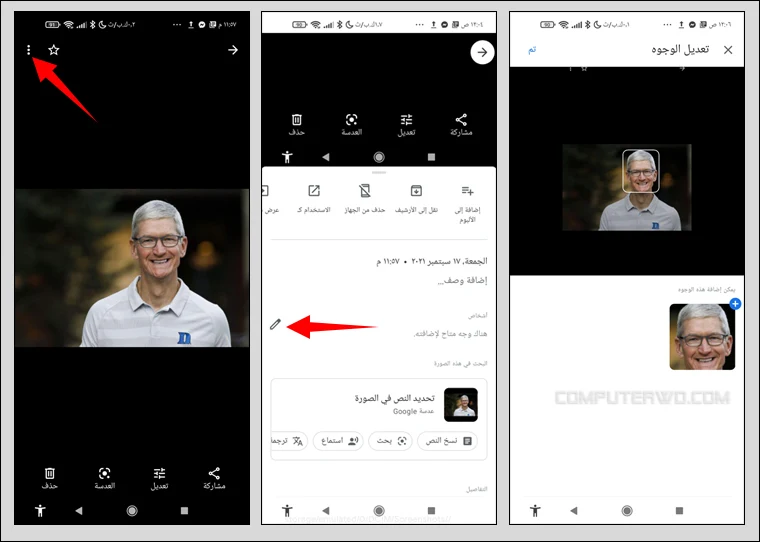
في الحقيقة تطبيق Google Photos قادر ببراعة شديدة على التعرف على الوجوه من تلقاء نفسه، ولكن في بعض الأحيان قد يخطئ في تسمية الوسوم الخاصة بأي صورة أو التعرف على الوجه تلقائياً. على كل حال يمكنك كتابة الوسوم وضبط الوجوه يدوياً بسهولة، وبهذا الشكل ستكون قادراً على الوصول إلى هذه الصور بشكل أسرع في المستقبل وأثناء البحث عنها. والآن قم بفتح الصور التي لديها وسوم خاطئة وانقر فوق زر الثلاث نقاط الرأسية من أعلى اليسار وستجد أمامك صور الأشخاص. انقر فوق أيقونة القلم المتواجدة بجانب الصورة وابدأ في تحرير الوجه وضبطه.
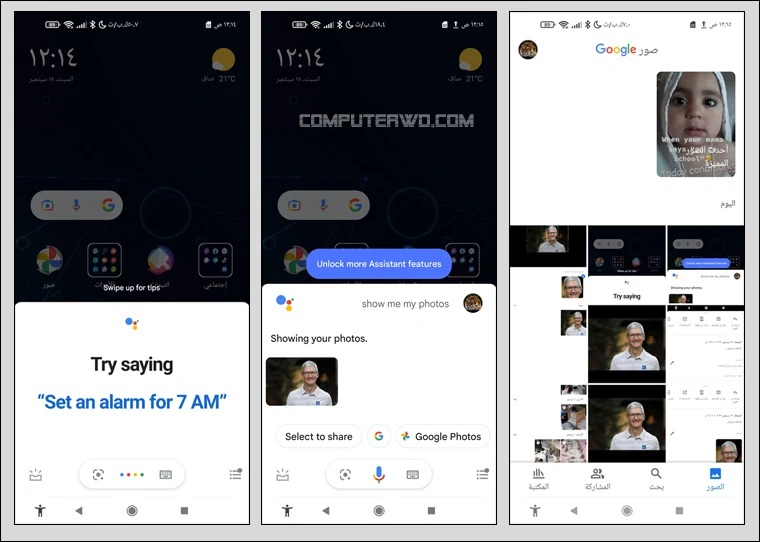
في حالة كنت تعتمد على تطبيق Google Photos من أجل النسخ الاحتياطي، فبهذا الشكل يمكنك الوصول إلى الصور من خلال مساعد جوجل الرقمي أيضاً. على سبيل المثال بمجرد أن تقول "Hey Google" سيتم تفعيل مساعد جوجل الرقمي، وحينها يمكنك أن تقول له اعرض صور "Show My Images" ويمكنك حتى الطلب منه أن يقوم بفتح صورة معينة من خلال ذكر اسمها، ولكن تذكر أن تقول "From My Photos".
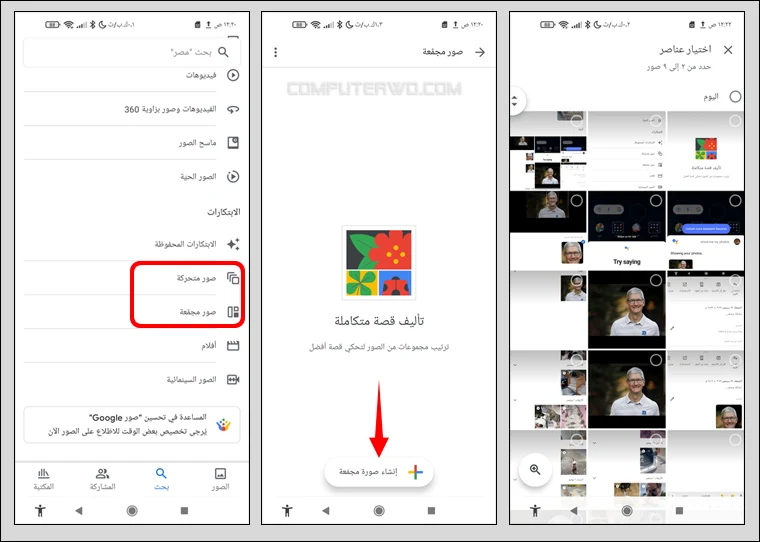
تلقائياً تطبيق Google Photos عادة ما يقوم بإنشاء تراكيب وصور متحركة رائعة من صورك الشخصية. ولكن في حالة كنت تريد إنشاؤها بشكل يدوي فيمكنك فعل ذلك بسهولة. الآن قم بفتح تطبيق صور جوجل ثم انقر فوق زر البحث من الأسفل، ثم قم بتمرير الشاشة إلى الأسفل حتى تحصل على خيار "صور مجمعة" في قسم الابتكارات، ثم انقر فوق انشاء صور مجمعة وابدأ في تجميع صورك التي تريد عمل مقطع فيديو منها. أما إذا كنت تريد إنشاء صور متحركة فيمكنك النقر فوق خيار "صور متحركة" من قسم الخيارات ثم انشاء صور متحركة.
قد يهمك: 6 حيل فعّالة لتجربة تحرير فيديو مثالية على Google Photos
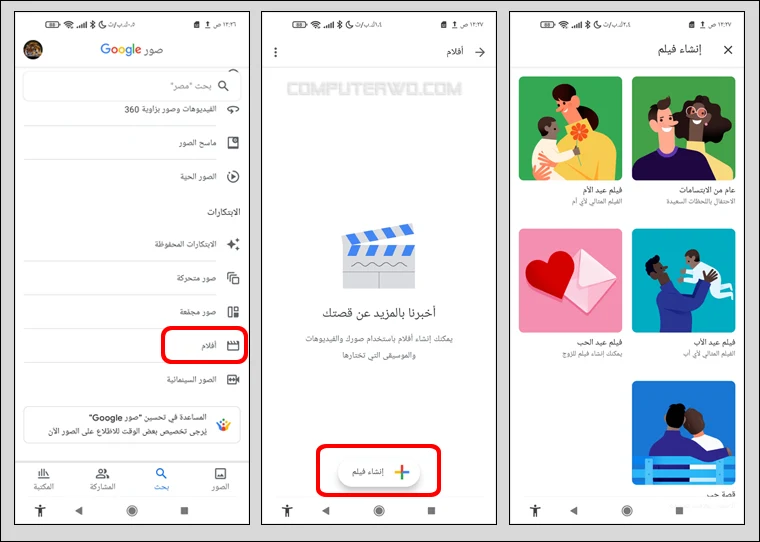
يعتمد تطبيق صور جوجل على تقنيات التعلم الآلي من أجل إنشاء أفلام تلقائياً بناءً على رحلاتك أو مناسباتك الأخيرة وما إلى ذلك. ومع ذلك يمكنك إنشاء أفلام عند الطلب عبر التطبيق أو غبر الإنترنت. انتقل إلى خيار البحث وقم بالتمرير إلى الأسفل حتى تصل إلى قسم الابتكارات وانقر فوق خيار أفلام ثم إنشاء فيلم. والآن يمكنك اختيار أي من السمات/ الثيمات المتواجدة مٌسبقاً لإنشاء فيلم خاص بك أو يمكنك النقر فوق "فيلم جديد" وإنشاء فيلم خاص بك من خلال اختيارك لصورك ومقاطع الفيديو الخاصة بك.
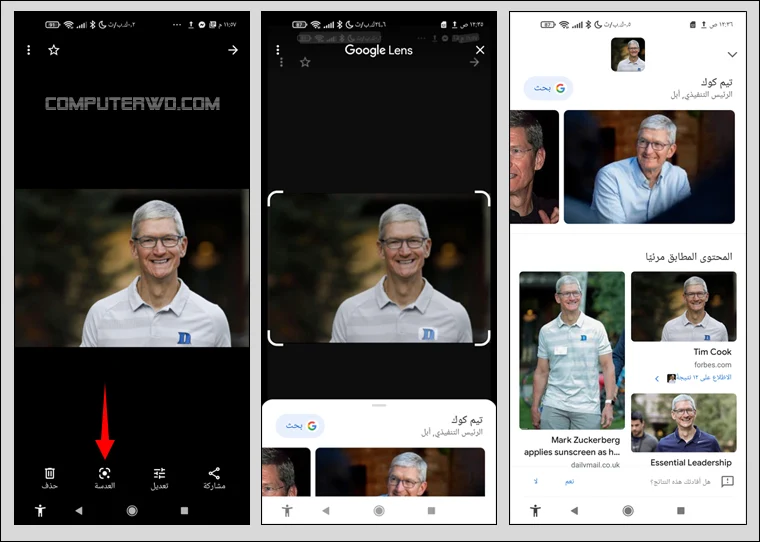
بعدما قامت جوجل بتضمين عدسة Google Lens في تطبيق صور جوجل أصبح الآن من الممكن استخدام الميزة لمسح الصور ضوئياً والعثور على نتائج مماثلة من على الإنترنت أو حتى من أجل نسخ أي نص من الصور والبحث عنه على الويب. لاستخدام هذه الميزة قم بفتح أي صورة على تطبيق صور جوجل وانقر فوق أيقونة "العدسة" من الأسفل وانتظر لحظات حتى يتم مسح الصورة ضوئياً، وستجد على الفور النتائج ذات الصلة والمماثلة لهذه الصورة من على الإنترنت عبر بحث جوجل.
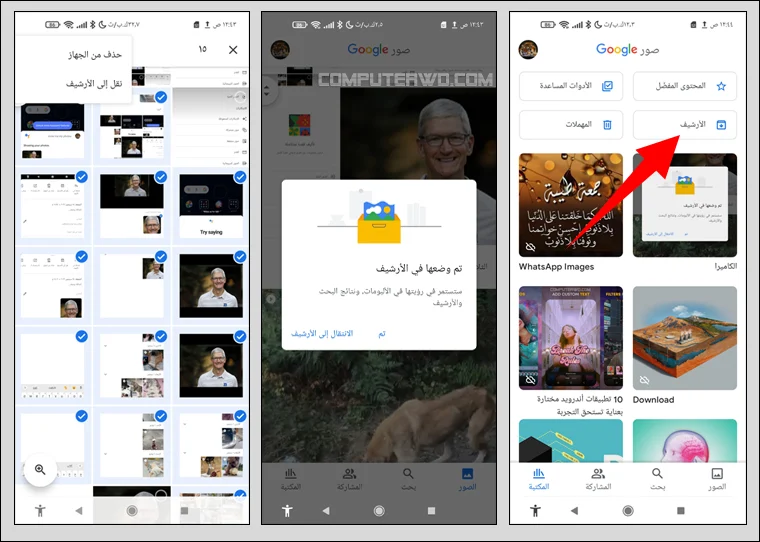
ربما أصبح لديك المئات أو حتى الآلاف من الصور على هاتفك. بغض النظر عن نوعية الصور، فقد يكون هناك العديد منها التي لم تعد تحتاج إليها في الوقت الحالي ولا تريدها أمامك كلما قمت بفتح تطبيق صور جوجل، ومع ذلك أنت لا تريد الاستغناء عنها أو حذفها. في هذه الحالة يمكنك تحديد جميع هذه الصور ونقلها إلى الأرشيف بسهولة. كل ما عليك فعله هو النقر فوق الصور لتحديدها بالكامل ثم النقر فوق أيقونة الثلاث نقاط الرأسية من أعلى اليسار واختيار "نقل إلى الأرشيف". وإذا أردت الوصول لها في أي وقت يمكنك النقر فوق المكتبة من الأسفل وستجد مجلد الأرشيف في الأعلى.
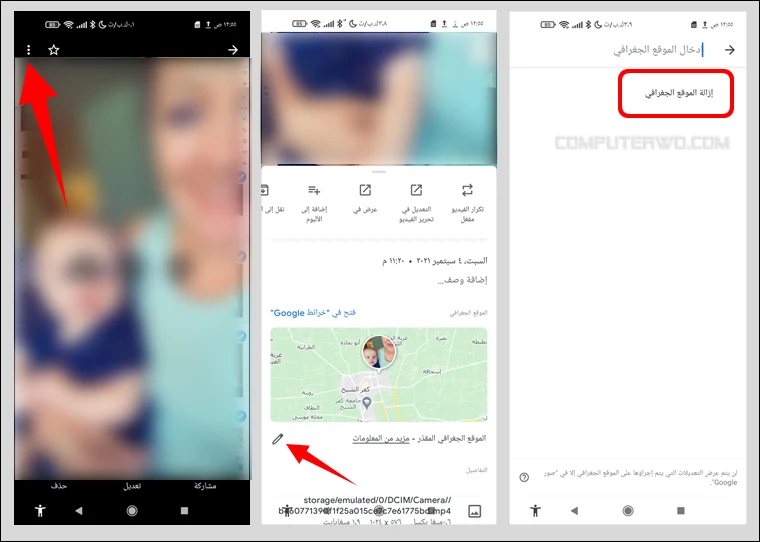
بعض الصور التي تلتقطها بالكاميرا قد تحتوي على بيانات خاصة بأماكن تواجدك، بالطبع كما تعلم يمكن لتطبيق جوجل معرفة موقعك الجغرافي من خلال سجل تواجدك أو المعالم والأماكن التي تزورها بالقرب من الأماكن التي قمت فيها بالتقاط صور شخصية لك. بغض النظر عن كل شيء، بعضنا قد لا يفضل مشاركة موقعه الجغرافي عند مشاركة صورة الشخصية على مواقع التواصل أو أثناء مشاركتها مع أصدقائه. في هذه الحالة انتقل إلى هذه الصورة ثم انقر على أيقونة الثلاث نقاط الرأسية من أعلى اليسار وعلى الفور ستجد أمامك موقعك الجغرافي المُتوقع لمكان التقاط الصورة، انقر على أيقونة القلم ثم انقر على "إزالة الموقع الجغرافي".
2- البحث عن الصور باستخدام الصور التعبيرية "إيموجي"
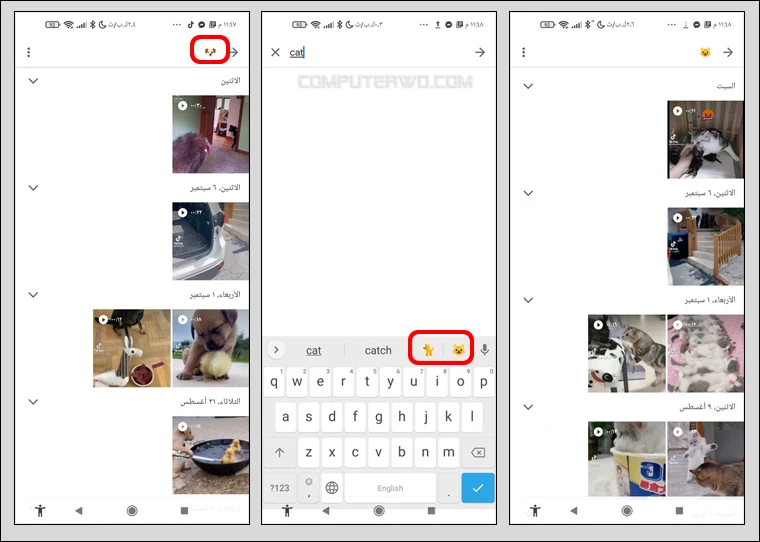
هل تعلم أنك قادر على البحث عن الصور حتى باستخدام الرموز التعبيرية؟ كل ما عليك فعله هو النقر فوق زر البحث ثم كتابة اسم الرمز التعبيري وستجد الرموز التعبيرية المرتبطة وذات الصلة ظهرت لك على لوحة المفاتيح. الآن يمكنك استخدام هذه الإيموجي للبحث عنه. يمكنك البحث عن الأشخاص السعيدة من خلال الابتسامات، بينما الرموز التعبيرية الخاصة بالحلويات والكعك والكيك باستعراض الصور المتعلقة بأعياد الميلاد والمناسبات. يمكنك استخدام رمز القمر أو الشمس لعرض الصور التي تحتوي على مشاهد ليلية أو للسماء أو مشاهد في وضح النهار. للأسف هي لن تعمل مع جميع الرموز التعبيرية، ولكن بمرور الوقت يتم تحسين هذه الميزة باستمرار ومن الممتع جداً تجربتها.
3- إضافة تسميات للأشخاص والحيوانات
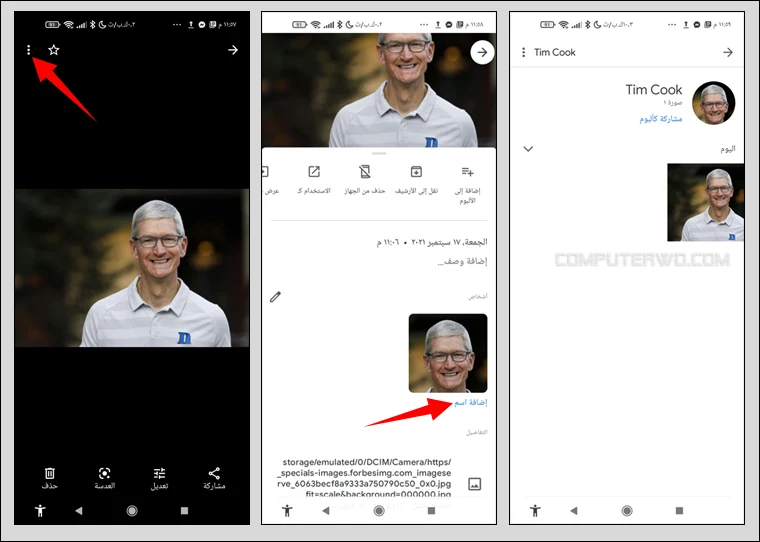
بطبيعة الحال يهتم تطبيق Google Photos بتجميع الوجوه المتشابهة، وبالتالي هذا الأمر يساعد في العثور على جميع الصور المرتبطة بشخص معين أو حيوان أليف وتجميعها أمامك في مكان واحد. ولكن من الضروري أن تقوم بتسمية الصور بالمقام الأول. على سبيل المثال انتقل إلى شريط البحث وانقر فوق عرض الكل للأشخاص والحيوانات الأليفة ثم انقر على وجه الشخص وانقر فوق تبويب "إضافة اسم" ثم اكتب اسم الشخص أو الحيوان. الآن يمكنك البحث عنه في شريط البحث من خلال كتابة اسمه وستظهر لك جميع الصور المرتبطة بهذا الشخص أو التي تم تسميتها باسمه.
4- تعديل الوسوم والأوصاف وضبط الوجوه يدوياً
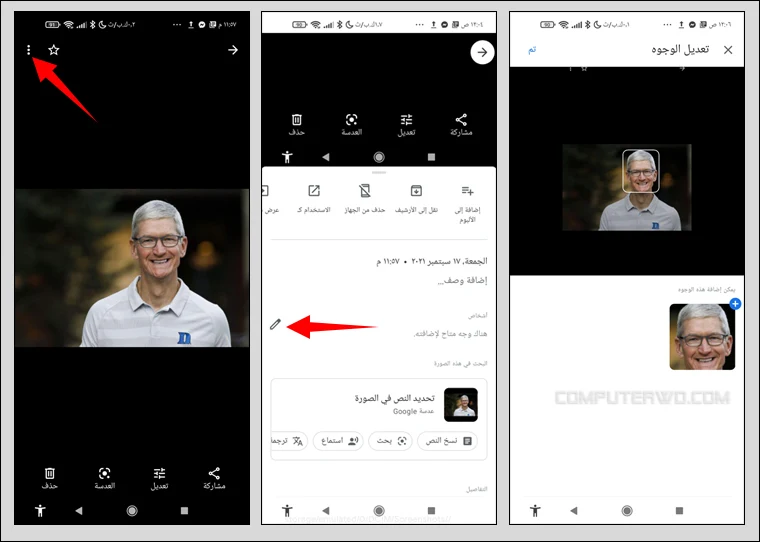
في الحقيقة تطبيق Google Photos قادر ببراعة شديدة على التعرف على الوجوه من تلقاء نفسه، ولكن في بعض الأحيان قد يخطئ في تسمية الوسوم الخاصة بأي صورة أو التعرف على الوجه تلقائياً. على كل حال يمكنك كتابة الوسوم وضبط الوجوه يدوياً بسهولة، وبهذا الشكل ستكون قادراً على الوصول إلى هذه الصور بشكل أسرع في المستقبل وأثناء البحث عنها. والآن قم بفتح الصور التي لديها وسوم خاطئة وانقر فوق زر الثلاث نقاط الرأسية من أعلى اليسار وستجد أمامك صور الأشخاص. انقر فوق أيقونة القلم المتواجدة بجانب الصورة وابدأ في تحرير الوجه وضبطه.
5- الوصول إلى الصور من خلال مساعد جوجل
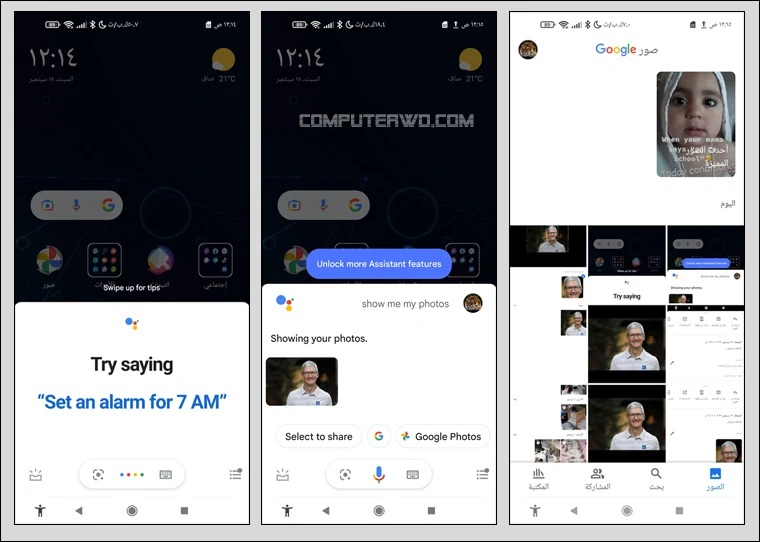
في حالة كنت تعتمد على تطبيق Google Photos من أجل النسخ الاحتياطي، فبهذا الشكل يمكنك الوصول إلى الصور من خلال مساعد جوجل الرقمي أيضاً. على سبيل المثال بمجرد أن تقول "Hey Google" سيتم تفعيل مساعد جوجل الرقمي، وحينها يمكنك أن تقول له اعرض صور "Show My Images" ويمكنك حتى الطلب منه أن يقوم بفتح صورة معينة من خلال ذكر اسمها، ولكن تذكر أن تقول "From My Photos".
6- إنشاء ملصقات وصور متحركة
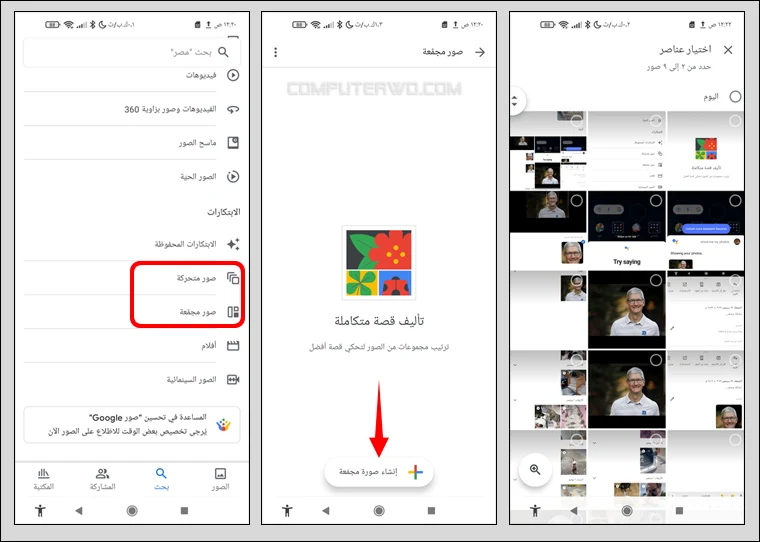
تلقائياً تطبيق Google Photos عادة ما يقوم بإنشاء تراكيب وصور متحركة رائعة من صورك الشخصية. ولكن في حالة كنت تريد إنشاؤها بشكل يدوي فيمكنك فعل ذلك بسهولة. الآن قم بفتح تطبيق صور جوجل ثم انقر فوق زر البحث من الأسفل، ثم قم بتمرير الشاشة إلى الأسفل حتى تحصل على خيار "صور مجمعة" في قسم الابتكارات، ثم انقر فوق انشاء صور مجمعة وابدأ في تجميع صورك التي تريد عمل مقطع فيديو منها. أما إذا كنت تريد إنشاء صور متحركة فيمكنك النقر فوق خيار "صور متحركة" من قسم الخيارات ثم انشاء صور متحركة.
قد يهمك: 6 حيل فعّالة لتجربة تحرير فيديو مثالية على Google Photos
7- إنشاء أفلام من القوالب
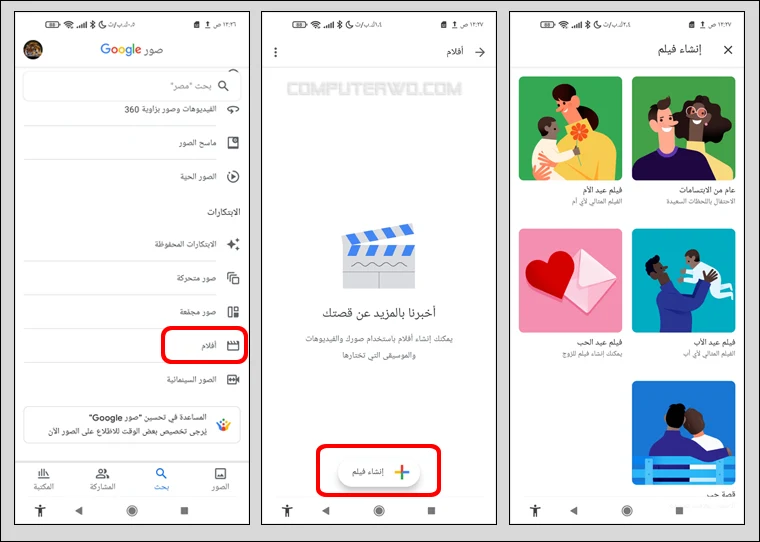
يعتمد تطبيق صور جوجل على تقنيات التعلم الآلي من أجل إنشاء أفلام تلقائياً بناءً على رحلاتك أو مناسباتك الأخيرة وما إلى ذلك. ومع ذلك يمكنك إنشاء أفلام عند الطلب عبر التطبيق أو غبر الإنترنت. انتقل إلى خيار البحث وقم بالتمرير إلى الأسفل حتى تصل إلى قسم الابتكارات وانقر فوق خيار أفلام ثم إنشاء فيلم. والآن يمكنك اختيار أي من السمات/ الثيمات المتواجدة مٌسبقاً لإنشاء فيلم خاص بك أو يمكنك النقر فوق "فيلم جديد" وإنشاء فيلم خاص بك من خلال اختيارك لصورك ومقاطع الفيديو الخاصة بك.
8- مسح الصور باستخدام العدسة ونسخ النصوص من الصور
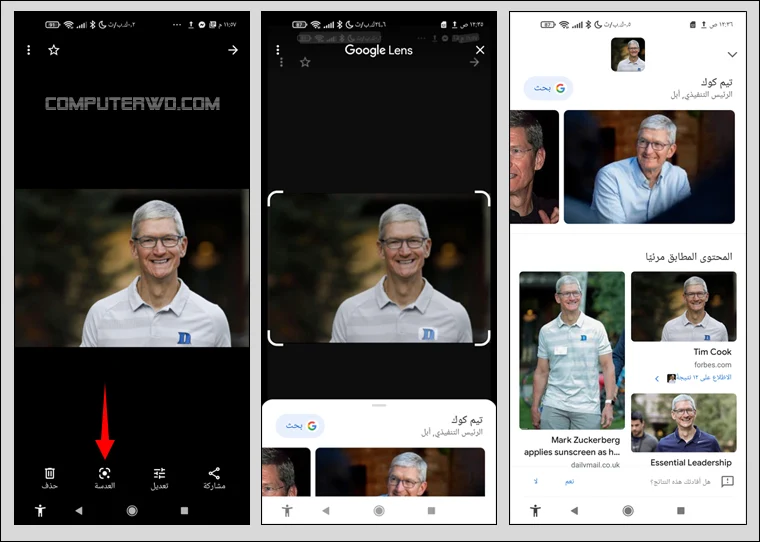
بعدما قامت جوجل بتضمين عدسة Google Lens في تطبيق صور جوجل أصبح الآن من الممكن استخدام الميزة لمسح الصور ضوئياً والعثور على نتائج مماثلة من على الإنترنت أو حتى من أجل نسخ أي نص من الصور والبحث عنه على الويب. لاستخدام هذه الميزة قم بفتح أي صورة على تطبيق صور جوجل وانقر فوق أيقونة "العدسة" من الأسفل وانتظر لحظات حتى يتم مسح الصورة ضوئياً، وستجد على الفور النتائج ذات الصلة والمماثلة لهذه الصورة من على الإنترنت عبر بحث جوجل.
9- نقل الصور إلى الأرشيف
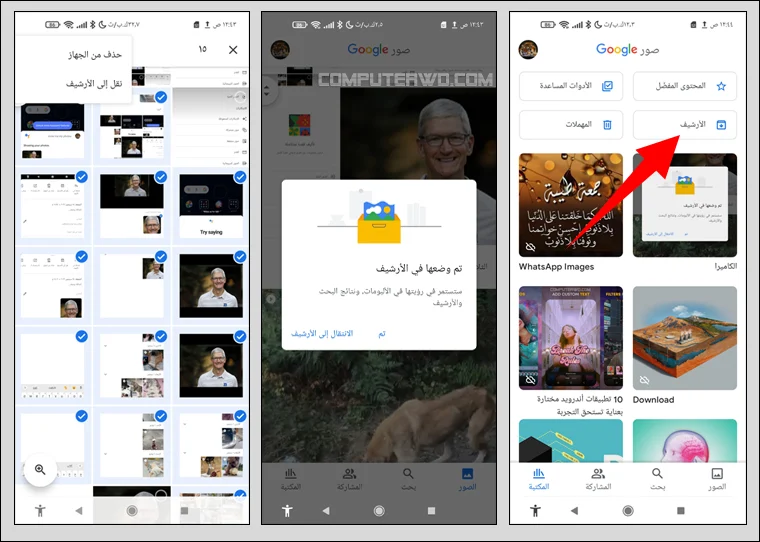
ربما أصبح لديك المئات أو حتى الآلاف من الصور على هاتفك. بغض النظر عن نوعية الصور، فقد يكون هناك العديد منها التي لم تعد تحتاج إليها في الوقت الحالي ولا تريدها أمامك كلما قمت بفتح تطبيق صور جوجل، ومع ذلك أنت لا تريد الاستغناء عنها أو حذفها. في هذه الحالة يمكنك تحديد جميع هذه الصور ونقلها إلى الأرشيف بسهولة. كل ما عليك فعله هو النقر فوق الصور لتحديدها بالكامل ثم النقر فوق أيقونة الثلاث نقاط الرأسية من أعلى اليسار واختيار "نقل إلى الأرشيف". وإذا أردت الوصول لها في أي وقت يمكنك النقر فوق المكتبة من الأسفل وستجد مجلد الأرشيف في الأعلى.
10- حذف الموقع الجغرافي قبل مشاركة الصور
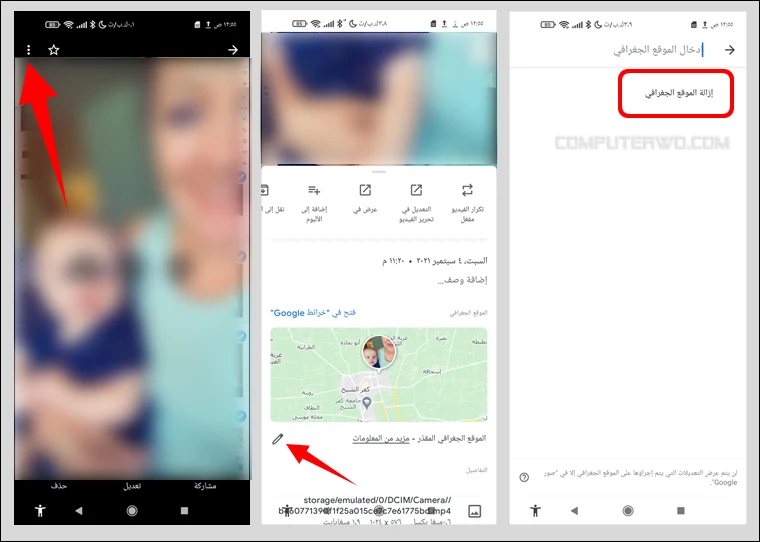
بعض الصور التي تلتقطها بالكاميرا قد تحتوي على بيانات خاصة بأماكن تواجدك، بالطبع كما تعلم يمكن لتطبيق جوجل معرفة موقعك الجغرافي من خلال سجل تواجدك أو المعالم والأماكن التي تزورها بالقرب من الأماكن التي قمت فيها بالتقاط صور شخصية لك. بغض النظر عن كل شيء، بعضنا قد لا يفضل مشاركة موقعه الجغرافي عند مشاركة صورة الشخصية على مواقع التواصل أو أثناء مشاركتها مع أصدقائه. في هذه الحالة انتقل إلى هذه الصورة ثم انقر على أيقونة الثلاث نقاط الرأسية من أعلى اليسار وعلى الفور ستجد أمامك موقعك الجغرافي المُتوقع لمكان التقاط الصورة، انقر على أيقونة القلم ثم انقر على "إزالة الموقع الجغرافي".

